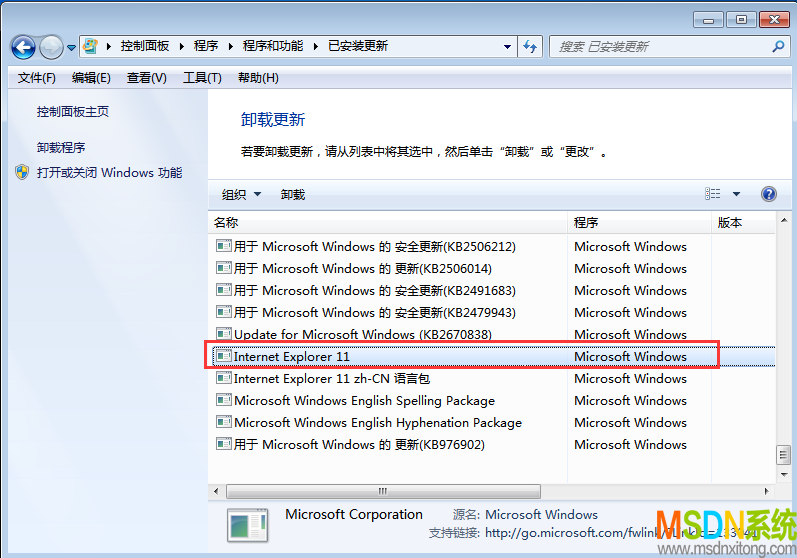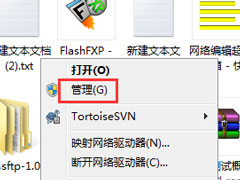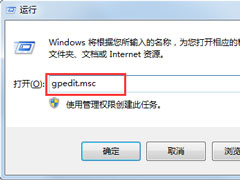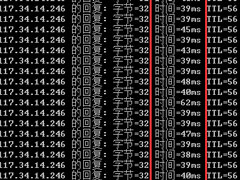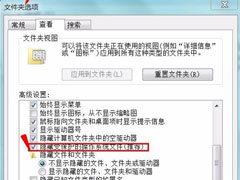Win7怎么获得管理员权限?Win7获得管理员权限的方法
时间:2018-06-12 来源:MSDN我告诉你系统
很多时候,我们在安装某些软件的时候,总是提示要使用管理员权限进行安装,可是系统默认账户是没有开启管理员权限的。那么,Win7怎么获得管理员权限呢?接下来,我们就一起往下看看Win7获得管理员权限的方法。
方法/步骤
1、点击开始按钮,选择控制面板;
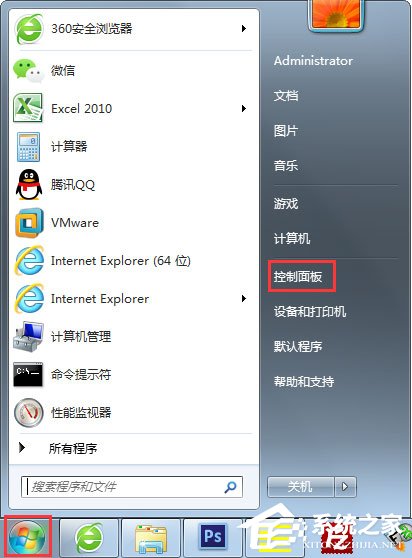
2、在控制面板页面选择用户账户;
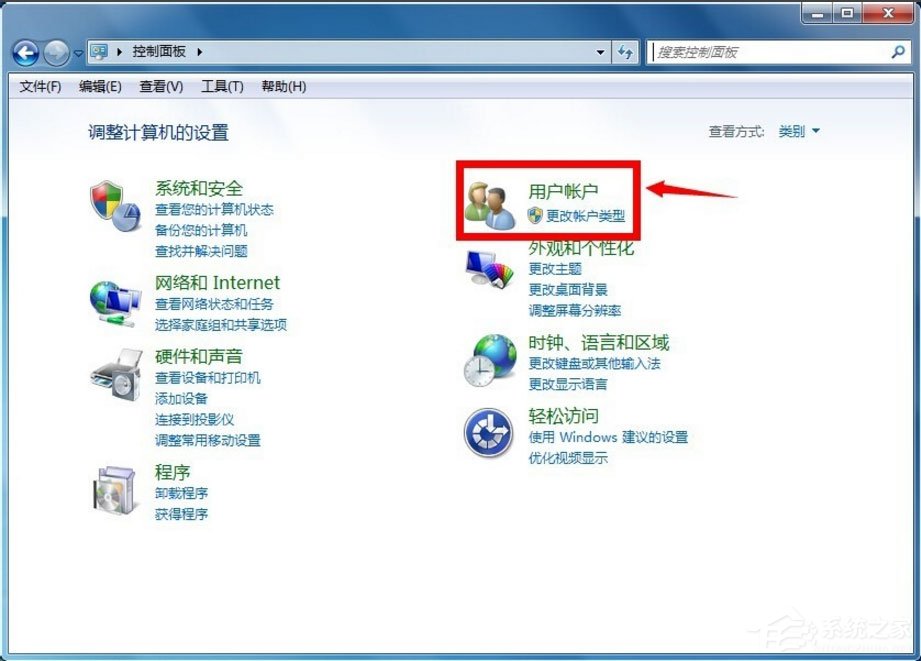
3、点击账户页面的用户账户;
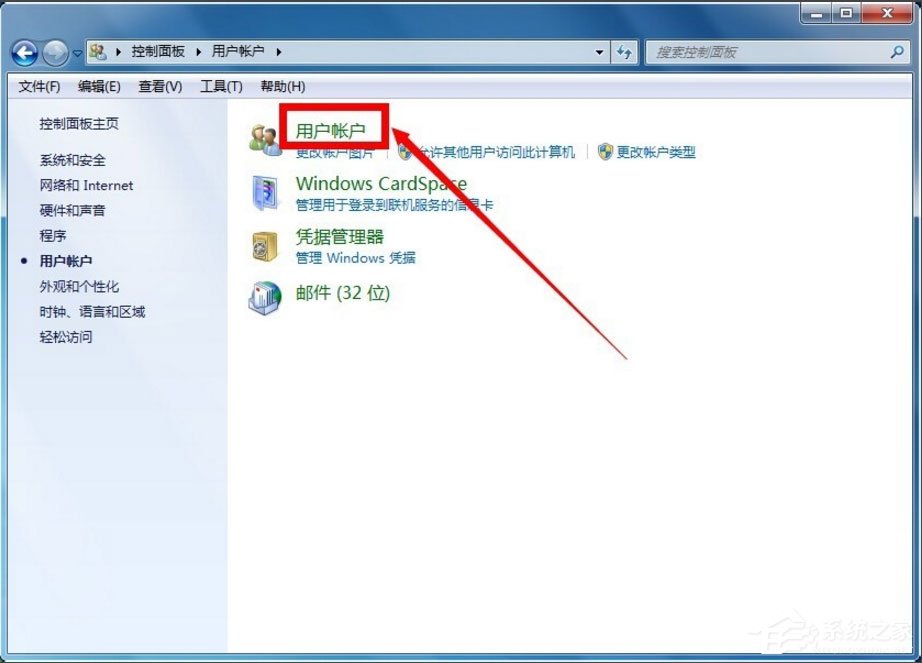
4、在账户界面,点击管理用户账号;
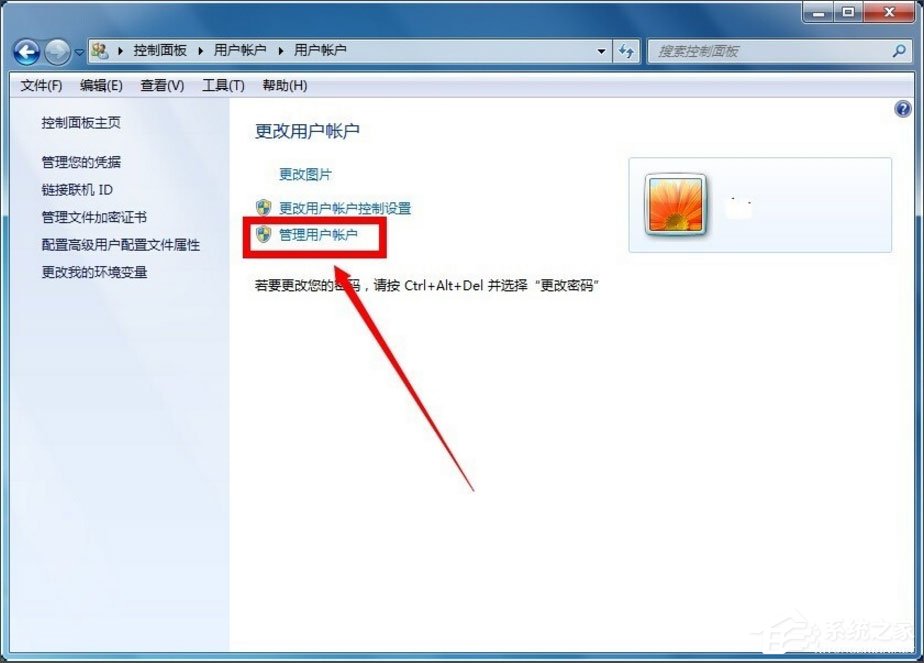
5、进入账户列表,选择你要修改的账户,点击属性按钮;
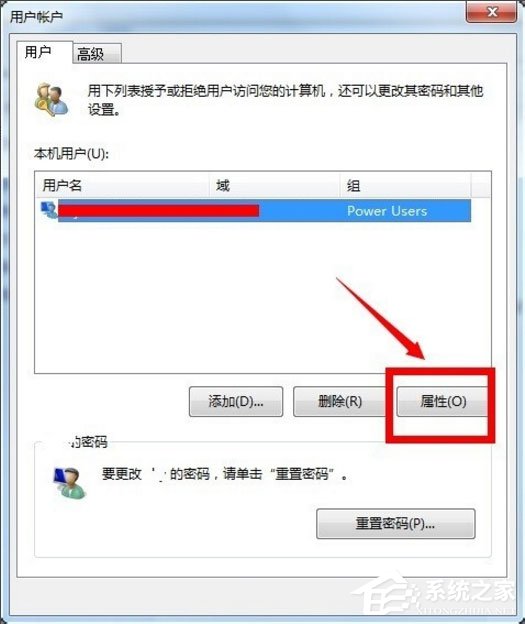
6、在属性界面选择组成员;

7、在成员中选择管理员,或其它中选择Administrater;
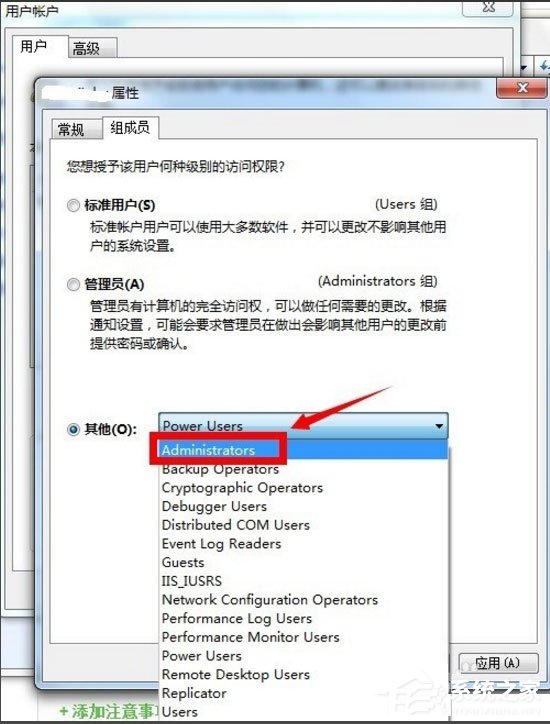
8、设置完成,点击应用按钮;
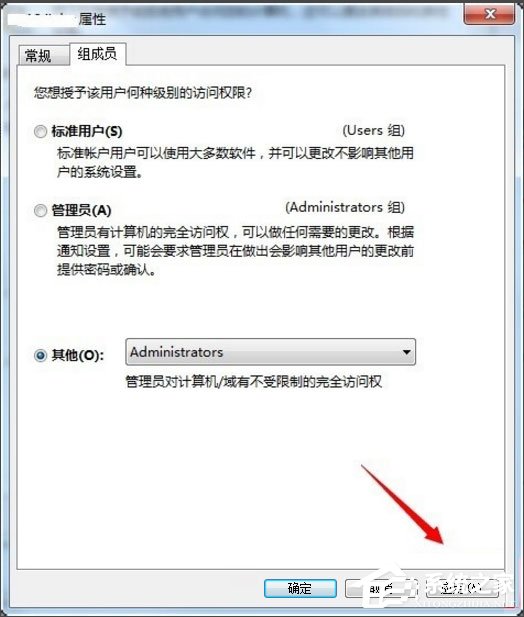
9、回到桌面,点击开始-关机选项--注销即可。
以上就是Win7获得管理员权限的具体方法,按照以上方法进行操作,就能轻松获取管理员权限了。
相关信息
-
-
2023/08/11
Windows 7操作系统IE11降级到IE8教程 -
2018/08/10
Win7怎么删除用户账户?Win7删除用户账户的方法 -
2018/08/10
Win7文件夹选项不见了如何解决?
-
-
Win7怎么ping网速?Win7使用ping命令测试网速的方法
对于很多电脑用户来讲,估计有很多人并不知道要怎么测试电脑的网速。这时候小编就要来向大家介绍下使用ping命令来测试电脑的网络速度和网络连通状态的方法了。那么,Win7怎么pi...
2018/08/09
-
Win7无法安装字体怎么办?Win7无法安装字体的解决方法
最近有Win7用户反映,因为在网上看到了一款自己喜欢的字体,所以就将它下载下来安装,可是在安装过程中却遇到了错误,导致无法正常安装该字体,这让用户非常烦恼。其实,出现这一问题,一...
2018/08/07
系统教程栏目
栏目热门教程
人气教程排行
站长推荐
热门系统下载
- 1 MSDN系统 Windows 10 22H2 五版合一 原版系统(64位)
- 2 MSDN系统 Windows 7 旗舰版 64位 三版合一 原版系统
- 3 MSDN系统 Windows 7 旗舰版 64位 原版系统(支持intel&amd最新硬件)
- 4 MSDN系统 Windows 10 企业版LTSC 21H2 原版系统(64位)
- 5 【纯净系统基地】 GHOST XP SP3 正式纯净版
- 6 MSDN系统 Windows 7 旗舰版 32位 三版合一 原版系统
- 7 MSDN系统 Windows 10 1809 企业版LTSC 原版系统(64位)
- 8 MSDN系统 Windows 10 21H2 五版合一 原版系统(64位)
- 9 MSDN系统 Windows 10 1909 五版合一 原版系统(64位)
- 10 【纯净系统基地】 GHOST XP SP3 正式办公版